A Windows jelszó-visszaállító lemez használata Windows 11/10/7 rendszeren
Biztosan frusztráló és kétségbeesett lehet, ha elfelejti a Windows jelszavát. Szerencsére a Microsoft beépített megoldást kínál: a Windows jelszó-visszaállító lemez. Ez a funkció lehetővé teszi a jelszó visszaállítását, ha elfelejti. Azonban létre kell hoznia egy Windows jelszó-visszaállító lemezt, mielőtt elveszítené a hozzáférést fiókjához vagy egy másik számítógépen. Ez az útmutató végigvezeti a Windows jelszó-visszaállító lemez egyszerű létrehozásának lépésein a Windows 11/10/7 rendszerhez.
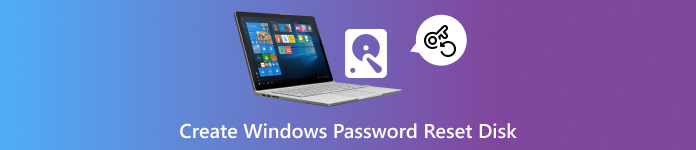
Ebben a cikkben:
1. rész: A Windows jelszó-visszaállító lemez követelményei
Akár Windows-jelszó-visszaállító lemezt szeretne letölteni vagy létrehozni, üres USB-meghajtóra vagy SD-kártyára (SD-kártya-olvasóval együtt) van szüksége, hogy lemezként működjön. Ezután szükség van egy Windows számítógépre is. Az USB-meghajtó vagy az SD-kártya méretének 1 GB-nál nagyobbnak kell lennie.

2. rész: A Windows jelszó-visszaállító lemez létrehozásának és használatának legegyszerűbb módja
Könnyű USB-meghajtót és Windows-számítógépet előkészíteni a Windows jelszó-visszaállító lemezhez, de még mindig nehéz létrehozni. Hogyan találhat kényelmesen jelszó-visszaállító lemezt a Windows 10 rendszerben? Nem ajánlott a Windows 10 jelszó-visszaállító lemezének ingyenes letöltése az internetről, mert a forrás ismeretlen és nem biztonságos.
Használhatod imyPass Windows jelszó visszaállítása jelszó-visszaállító lemez egyszerű létrehozásához a Windows 11/10/7 rendszerhez. Ez a hatékony program gyorsan létrehozhat Windows jelszó-visszaállító eszközt a Windows Admin vagy a normál felhasználói fiók jelszavainak visszaállításához a Windows 11/10/8/7 rendszeren. Néhány kattintással leegyszerűsíti a lépéseket, és száz százalékos sikerarányt kínál.

Több mint 4 000 000 letöltés
Könnyen létrehozhat Windows jelszó-visszaállító lemezt a Windows 11/10/7 rendszerhez.
Gyorsan távolítsa el a Windows rendszergazdai vagy normál felhasználói fiók jelszavát.
Sok Windows felhasználói fiókot könnyen létrehozhat.
Támogatja az összes Windows operációs rendszert és számítógép-modellt.
Töltse le és telepítse imyPass Windows jelszó visszaállítása számítógépén, és indítsa el. Helyezze be az USB-meghajtót a számítógépbe. Akkor válassz Jelszó létrehozása. USB flash meghajtó és kattintson a USB írása gomb. Ezután ez a szoftver segít automatikusan létrehozni egy Windows jelszó-visszaállító lemezt. Ha a folyamat befejeződött, csak a gombra kell kattintania rendben gomb.

Most létrehozott egy jelszó-visszaállító lemezt a Windows 7/10/11 rendszerhez. Be kell illeszteni Windows jelszó visszaállítása USB jelszóproblémával rendelkező számítógépre. Ezután a gomb ismételt megnyomásával lépjen be a számítógép BIOS menüjébe F12 vagy KILÉPÉS (vagy más kulcsok a számítógép márkájától függően).
Amikor a Boot menüben van, kiválaszthatja a Boot Sequence fület, és beállíthatja az USB-meghajtót elsődleges indítási lehetőségként.

Ezután a számítógép elindítja a Windows jelszó-visszaállító lemezt. Amikor megjelenik az ablak, válassza ki a Windows operációs rendszert és a Windows-fiókot. Ezután kattintson a Jelszó visszaállítása gombot a Windows fiók jelszavának visszaállításához. Ez a program is segíthet távolítsa el a jelszót a Windows 10 rendszerben.

3. rész: Windows jelszó-visszaállító lemez létrehozása
A Windows jelszó-visszaállító lemezt a Microsoft által kínált alapértelmezett módon is létrehozhatja. Segítségével letöltheti a jelszó-visszaállítási beállításokat az USB-meghajtóra. Ezután megváltoztathatja a Windows jelszavát. Az egész folyamat azonban egy kicsit bonyolult lehet. Ha nem szeretne sok időt szánni a tanulásra, akkor is használhatja imyPass Windows jelszó visszaállítása jelszó-visszaállító lemez létrehozásához és a Windows-fiók jelszavának egyszerű visszaállításához vagy megváltoztatásához.
Csatlakoztassa az üres USB-meghajtót a számítógéphez. A Windows keresőmezőjében keressen rá Vezérlőpult és nyissa ki.
Választ Felhasználói fiók majd kattintson a gombra Felhasználói fiók gombot ismét a következő ablakban. Ezután megjelenik a Felhasználói fiók módosítása ablak. Választani kellene Hozzon létre egy jelszó-visszaállító lemezt.
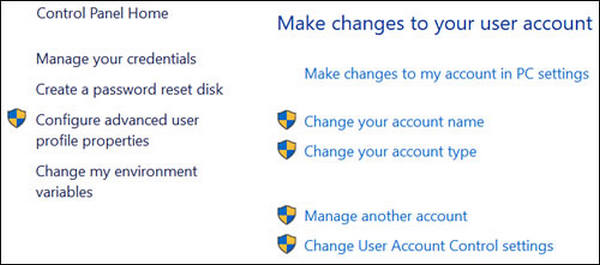
Ezután a számítógép telepíti az elfelejtett jelszót. Célként válassza ki az USB flash meghajtót. Ezután várja meg, amíg a varázsló létrehoz egy Windows jelszó-visszaállító lemezt. USB-meghajtóját vagy SD-kártyáját Windows-jelszó-visszaállító lemezvé tette. Az alábbi útmutatót követve megtudhatja, hogyan kell használni a jelszó-visszaállító lemezt a Windows 11/10/8/7 rendszerhez.
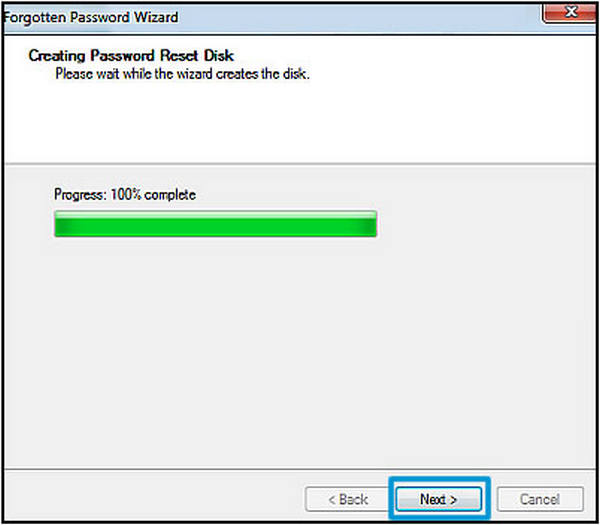
4. rész: A Windows jelszó-visszaállító lemez használata
Megtanulta, hogyan hozhat létre Windows-jelszó-visszaállító lemezt. Ezután elkezdheti a fiók jelszavának visszaállítását.
Most a bejelentkezési képernyőn van, és nem tudja a fiók jelszavát. Rossz jelszót írhat be, és ez azt jelzi, hogy a jelszó rossz. Ezután kattintson a gombra Jelszó visszaállítása a jelszósáv alatt.
Csatlakoztassa a Windows jelszó-visszaállító lemezt a számítógépéhez. Ezután megjelenik a Jelszó-visszaállítás varázsló. Folytassa a műveleteket, válassza ki a Windows jelszó-visszaállító lemezt, majd kattintson a gombra Következő gombot a folytatáshoz.
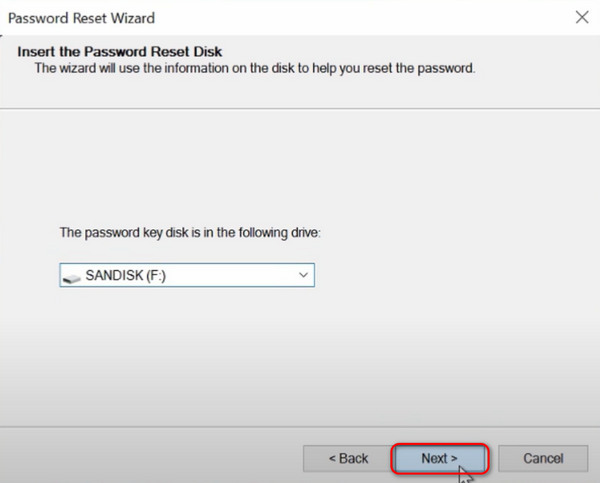
Ezután hozzon létre egy új Windows-fiók jelszavát, és rögzítse újra a megerősítéshez. Jelszóra vonatkozó tippet is kell készítenie. Ezután kattintson a Következő gomb.
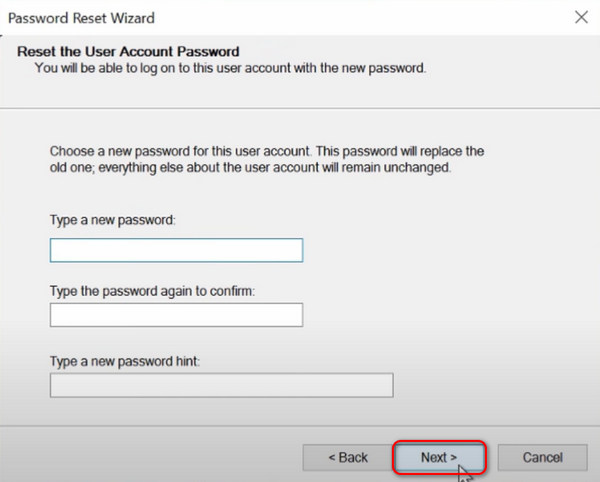
Végül befejezheti a műveletet, és megadhatja az új Windows-fiók jelszavát. Ezúttal könnyen bejelentkezhet a Windowsba.
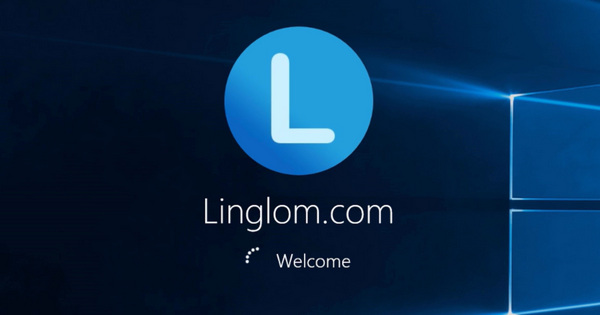
Következtetés
Nem nehéz létrehozni egy jelszó-visszaállító lemezt. Nem kötelező egyiket sem használni ingyenes Windows jelszó-visszaállító lemez Windows 10 letöltése vagy 11. Használhatja a Microsoft által kínált alapértelmezett forrást a vezérlőpulton. Ha kényelmesebb módot szeretne létrehozni egy Windows jelszó-visszaállító lemezt, használhatja imyPass Windows jelszó visszaállítása. Ez a program kínálja a legkényelmesebb módot a jelszó-visszaállító lemez létrehozására.
Forró megoldások
-
Windows jelszó
- Kerülje ki a Windows 8 jelszavát
- Adminisztrátori jelszó megjelenítése CMD használatával
- Kerülje el a Windows 10 jelszavát
- Hack jelszó Windows számítógépen
- Kerülje ki a rendszergazdai jelszót a Windows rendszeren
- Az 5 legjobb Windows 10 jelszótörő
- Windows Vista jelszó visszaállítása
- Ingyenes Windows jelszó-helyreállító eszközök
-
Windows tippek
-
Windows javítása
-
Jelszó tippek
Windows jelszó visszaállítása
Állítsa vissza a Windows rendszergazdai/felhasználói fiókot
Ingyenes letöltés Ingyenes letöltés
